Joskus sinun on käsiteltävä tällaista tilannetta, kun työpöydän pikavalinnat pysähtyivät. Se tapahtuu myös, että mitään pikakuvakkeita ei käynnistetä, mutta ohjelmat itse ovat tiedostoja EXE-laajennuksella. Näissä tapauksissa käyttäjät ajattelevat usein, että he tarvitsevat tietokoneiden korjaamista, vaikka ongelma ei ole niin monimutkainen ja se voidaan ratkaista itse. Joten, mitä tehdä, jos työpöydällä pikavalinnat eivät käynnisty.
Useimmissa tapauksissa ongelma johtuu Windows 7, 8- tai Windows 10 -tiedostojärjestöistä, jotka ovat helposti korjattavissa. Alla on tapoja korjata Windows 7 ja 8.1 -tiedostojärjestöjä erillisessä ohjeessa, voit löytää Windows 10 -tiedoston yhdistyksen palauttamisen.
Katso myös: Tämän pikakuvakkeen viitattu kohde muuttui tai siirretään ja etiketti ei enää toimi, Virhe 0xc0000005 Windows 8: ssä tai Windows 7: ssa, ohjelmat eivät käynnisty
Miksi etiketit eivät avaa tai avaa yksi ohjelma
Tämä johtuu erilaisista syistä - joskus käyttäjän itse on syyttää tarrojen tai suoritettavien tiedostojen avaaminen tietyn ohjelman kautta. (Tässä tapauksessa, kun yrität suorittaa ohjelman pikavalinta tai exe-tiedosto, voit avata joitakin tätä ohjelmaa - selain, muistiinpanoa, arkistoa tai jotain muuta). Se voi olla myös haittaohjelmien sivuvaikutus.Tavalla tai toisella, mutta pohjimmiltaan syitä, miksi ohjelmien pikakuvakkeet lakkasi käynnistymästä oikein - se, että Windows on perustettu asianmukaiset -alueella. Tehtävämme on korjata se.
Kuinka korjata pikakuvakkeiden ja ohjelmien käynnistäminen
Helpoin tapa on etsiä Internet-tiedostoja tämän virheen korjaamiseksi. Avainsanat haku - korjaa exe ja korjaa LNK. Sinun on löydettävä tiedostoja REG-laajennuksella (kiinnitä huomiota kuvauksen Windows-versioon) ja tuoda tietoja niistä rekisteriin. Jotkut syystä en lähetä tiedostoja itse. Mutta kuvaan, miten ongelman ratkaiseminen manuaalisesti.
Jos EXE-tiedostoja ei käynnistetä (ohjeet Windows 7: lle ja Windows 8: lle)
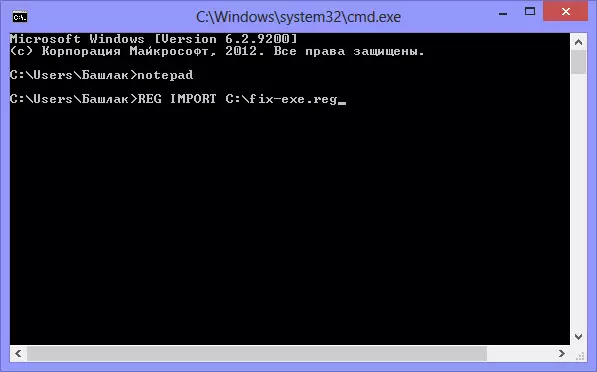
Palautamme ohjelman käynnistämisen komentokehotteella
- Paina Ctrl + Alt + Del aloittaaksesi tehtävähallinnan
- Valitse johtaja-tiedosto - "Uusi tehtävä".
- Anna komento cmd. ja paina Enter tai "Avaa" - Aloita komentorivi
- Kirjoita komentokehotteessa Notepad ja paina Enter - Notebook käynnistyy
- Inject Seuraava teksti: Windows Registry Editor Versio 5.00 [-Hkey_current_user \ ohjelmisto \ Microsoft \ Windows \ Currension \ Explorer \ FileExts \ .Exe] [HKEY_CURRENT_USER \ ohjelmisto \ Microsoft \ Windows \ Currentversion \ Explorer \ FileExts \ .exe] [HKEY_CURRENT_USER] \ Software \ Microsoft \ Windows \ CurrentVersion \ Explorer \ FileExts \ .exe \ OpenWithList] [HKEY_CURRENT_USER \ Software \ Microsoft \ Windows \ CurrentVersion \ Explorer \ FileExts \ .exe \ OpenWithProgids] "exefile" = hex (0):
- Valitse tiedostovalikko - Tallenna nimellä - Tiedostotyyppi -kenttään, muuta tekstitiedostoa "Kaikki tiedostot", aseta koodaus Unicode-tiedostoon ja tallenna tiedosto C-levylle.
- Palaan komentoriville ja syötämme komennon: Reg Tuo C: \ muutettu_fyle.reg_name
- Järjestelmän pyynnöstä tietojen tekemisestä rekisterissä Vastaus "Kyllä"
- Käynnistä tietokone - ohjelmat on käynnistettävä kuten aiemmin.
- Napsauta Käynnistä - Suorita
- Anna Explorer ja paina Enter
- Siirry Windows-kansioon järjestelmälevyllä
- Etsi Regedit.exe-tiedosto, suorita se järjestelmänvalvojan puolesta valtuuttamattomalla käytöllä
- Etsi Rekisterieditorissa avain HKEY_CURRENT_USER / Software / Classes / .exe
- Poista tämä avain
- Poista myös SecFile-näppäin samassa rekisterin sivuliikkeessä
- Sulje Rekisterieditori ja käynnistä tietokone uudelleen.
